- /
- /
Dodawanie produktu
W systemie Firmao CRM mamy możliwość definiowania bazy produktów według ich nazwy, kodu, typu. Produkty można również przypisywać do różnych magazynów, co pozwala na łatwe śledzenie ich stanu magazynowego i dostępności.
W jaki sposób dodać produkt do systemu Firmao?
Pierwszym krokiem, jaki powinniśmy uczynić to weryfikacja czy na naszym koncie uruchomiony jest moduł ERP Magazyn. Aby to sprawdzić, musimy najpierw kliknąć awatar, a następnie „Ustawienia Firmy”.
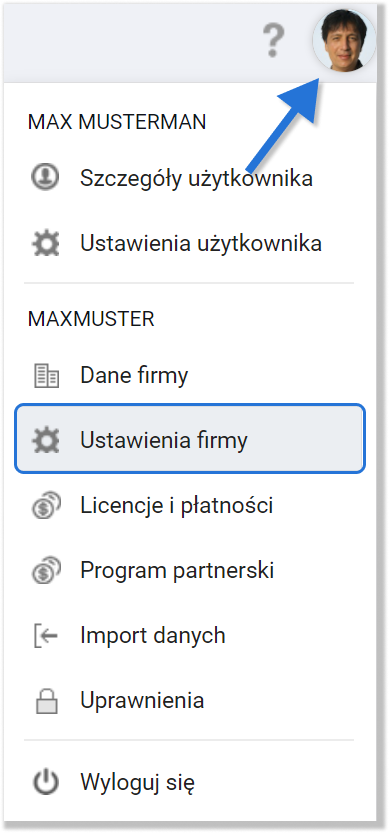
W „Ustawieniach Firmy” weryfikujemy czy posiadamy zaznaczoną zakładkę „ERP Magazyn”, która pozwoli nam zarządzać magazynem oraz produkcją, a następnie naciskamy zielony przycisk „OK” w prawym dolnym rogu okna.
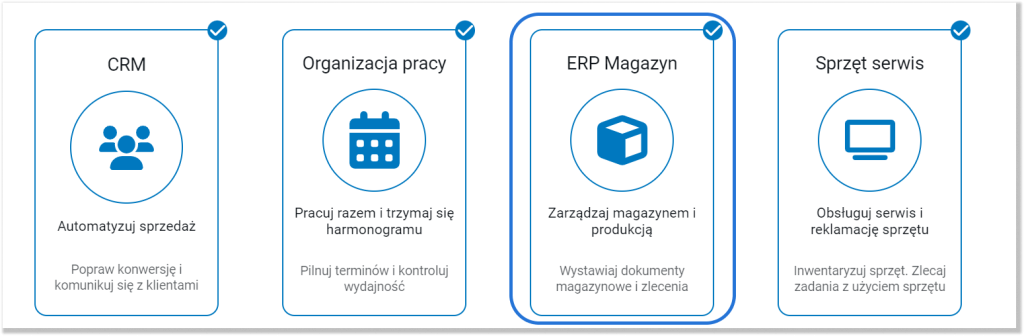
Gdy mamy już skonfigurowaną zakładkę ERP Magazyn w systemie Firmao możemy przejść do dodawania produktów. W tym celu klikamy w zakładkę „Produkty/Magazyny” w górnym menu. Otworzy nam się nowy widok. Następnie klikamy zielony przycisk „Dodaj” w prawym górnym rogu okna.
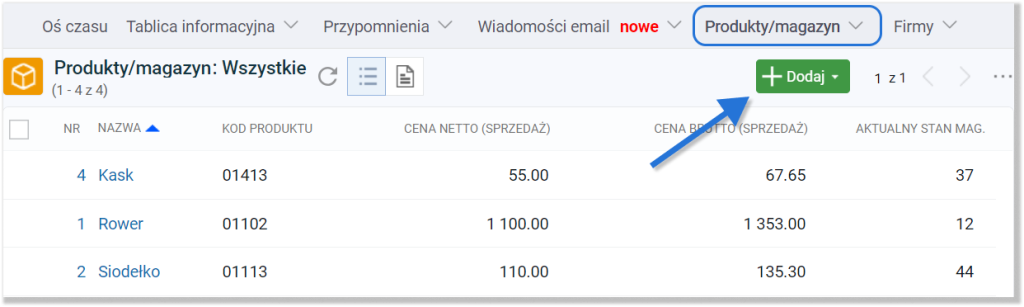
Na ekranie otworzy się nowe okno dodawania produktów i usług.
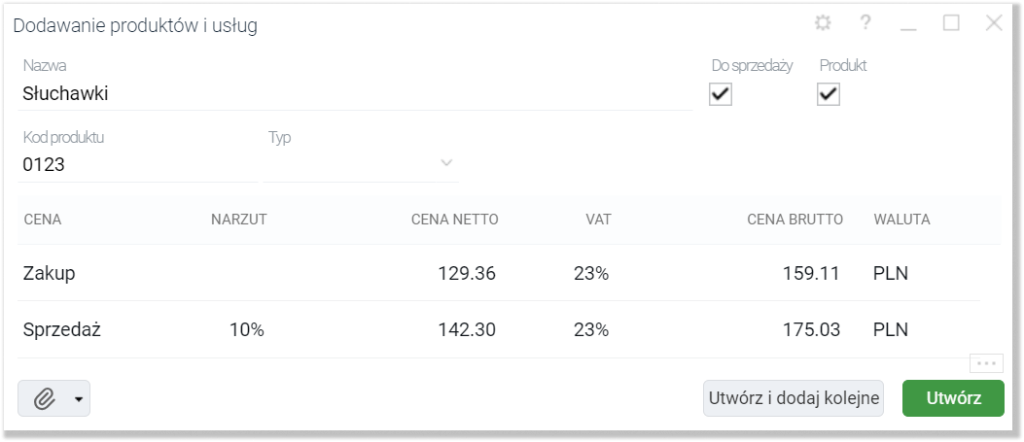
Uzupełniamy w nim:
- nazwę,
- kod produktu,
- typ produktu – domyślnie nie mamy przypisanych żadnych typów produktów, natomiast możemy je zdefiniować w zakładce „Słowniki/statusy”. Więcej informacji jak dodać nowy słownik znajdziemy tutaj.
W prawym górnym rogu znajdują się dwa pola wyboru:
- do sprzedaży – zaznaczamy, jeżeli usługa bądź produkt, który dodajemy, będzie możliwy do sprzedaży,
- produkt – po zaznaczeniu tego pola to, co dodajemy, będzie oznaczone jako produkt; domyślnie będzie oznaczone jako usługa.
Pola w wierszach „Zakup” oraz „Sprzedaż” są edytowalne i możemy je dowolnie modyfikować.
Mamy również dostęp do innych pól, które staną się widoczne po kliknięciu ikony trzech kropek w prawym dolnym rogu okna, nad zielonym przyciskiem „Utwórz„.
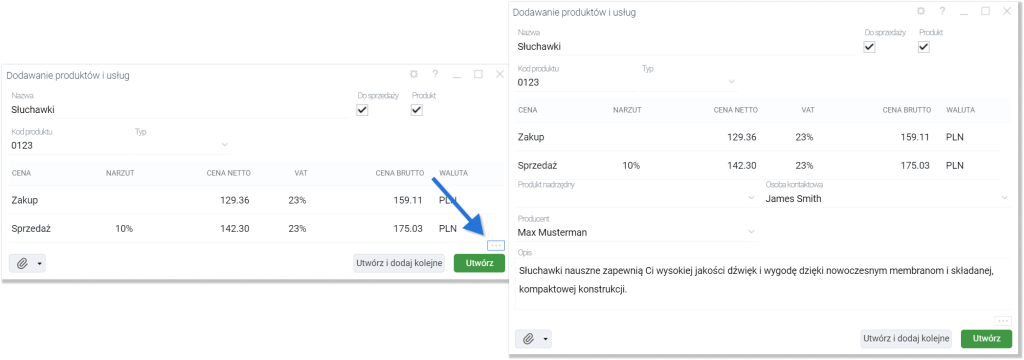
Pola, do których zyskujemy dostęp to:
- produkt nadrzędny,
- osoba kontaktowa,
- producent,
- opis.
Aby zapisać dany produkt w systemie, klikamy zielony przycisk „Utwórz” w prawym dolnym rogu okna tworzenia.
W jaki sposób dodać pole GTU i PKwiU?
W systemie Firmao mamy możliwość przypisania do produktu kodu GTU oraz PKwiU. Aby to zrobić, w oknie tworzenia klikamy ikonę koła zębatego w prawym, górnym rogu. Następnie przy polach „GTU” oraz „PKwiU” klikamy ikonę pinezki. Spowoduje to ustawienie danych pól jako widoczne w oknie dodawania produktu. W celu zapisania zmian ponownie klikamy ikonę koła zębatego.
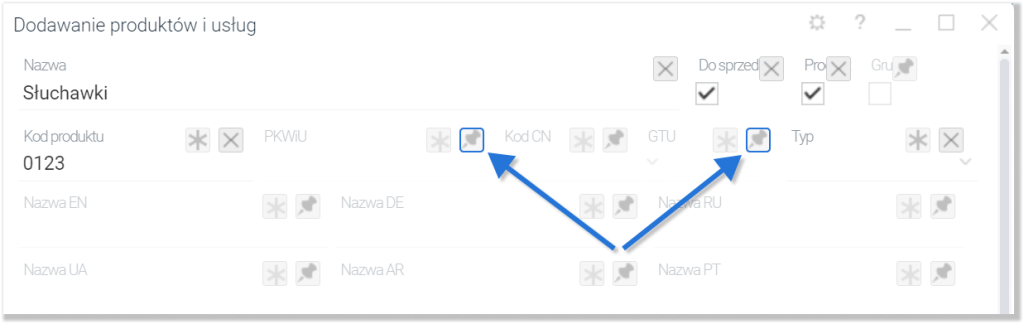
Po zapisaniu zmian dane pola staną się widoczne i edytowalne.
Kliknięcie wiersza „GTU” spowoduje rozwinięcie listy wszystkich kodów GTU (tj. od GTU_01 do GTU_13), natomiast kod PKwiU wpisujemy ręcznie.
Dodatkowe funkcje modułu Produkty/Magazyny
- Za pomocą filtrów po lewej stronie możemy wyfiltrować konkretne produkty według np. ich typu lub aktualnego stanu magazynowego.
- Możemy sprawdzić historię stanów magazynowych, o której więcej przeczytamy tutaj.
- Możemy włączyć obsługę składników oraz podproduktów.
